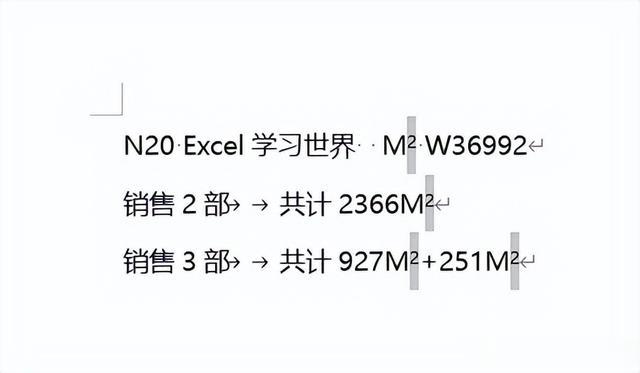很多同学会觉得 Excel 单个案例讲解有些碎片化,初学者未必能完全理解和掌握。不少同学都希望有一套完整的图文教学,从最基础的概念开始,一步步由简入繁、从入门到精通,系统化地讲解 Excel 的各个知识点。
现在终于有了,以下专栏,从最基础的操作和概念讲起,用生动、有趣的案例带大家逐一掌握 Excel 的操作技巧、快捷键大全、函数公式、数据透视表、图表、打印技巧等……学完全本,你也能成为 Excel 高手。
今天教一个 Word 技巧,如何将指定组合中的字符设置为上标或下标,而非组合形式出现的不变?
比如 m2 表示平方米,此处的 2 需要显示为上标,其他的 2 则不要改。
这种需求在 Excel 中不好办,但是 Word 中很容易。
01 上下标快捷键下图是在 Word 中正常输入的效果。
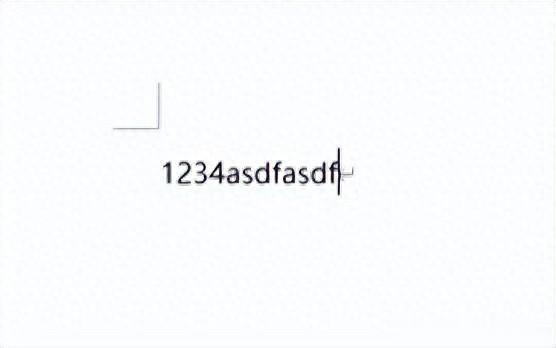
上标快捷键:Ctrl+shift+=
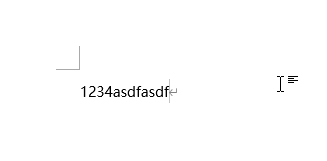
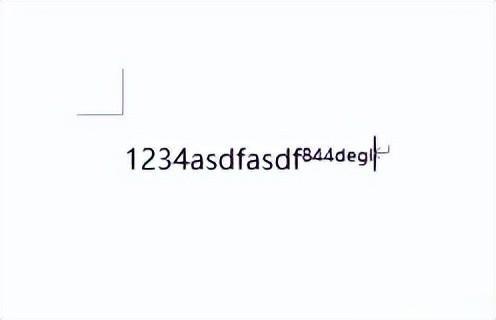
下标快捷键:Ctrl+=
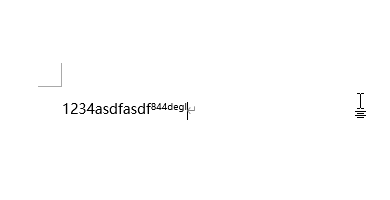
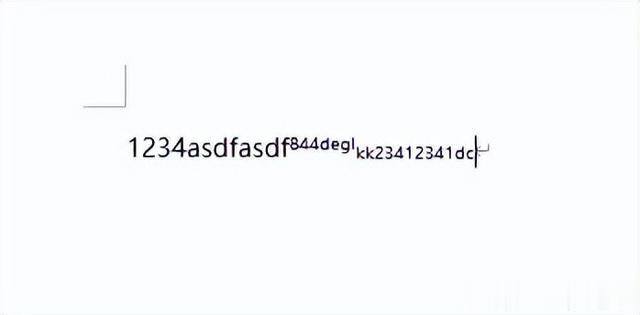 02 将特定组合中的字符设置为上标
02 将特定组合中的字符设置为上标将下图 1 中所有 M2 中的 2 设置为上标,其他地方出现的 2 格式不变。
效果如下图 2 所示。
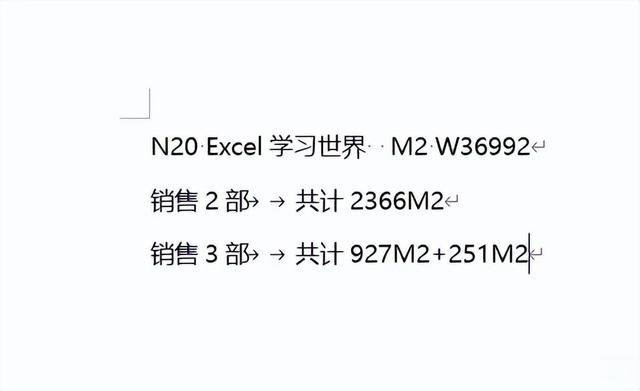
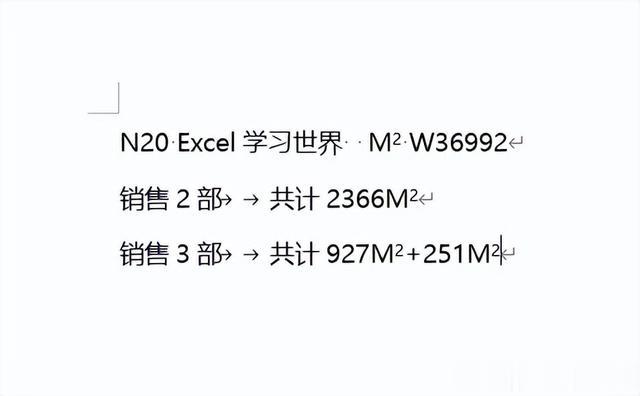
1. 按 Ctrl+H --> 在弹出的对话框中选择“查找”选项卡 --> 在“查找内容”处输入 m2 --> 点开“在以下项中查找”--> 选择“主文档”
* 默认情况下,字母不区分大小写。
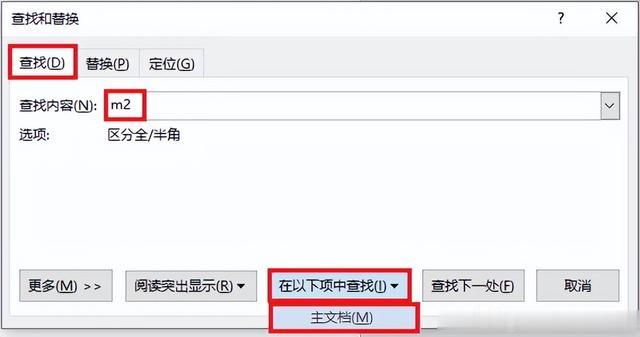
现在就选中了文档中的所有 M2。
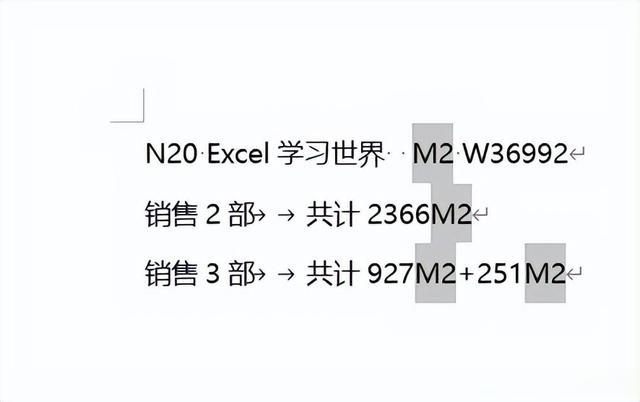
2. 将“查找内容”替换为 2 --> 点击“在以下项中查找”--> 选择“当前所选内容”
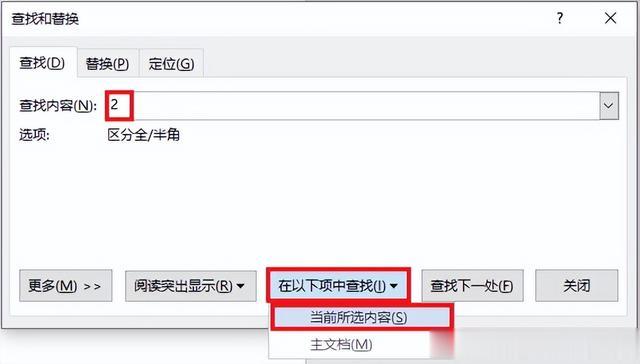
此时就在刚才选中的内容中选中了所有 2。
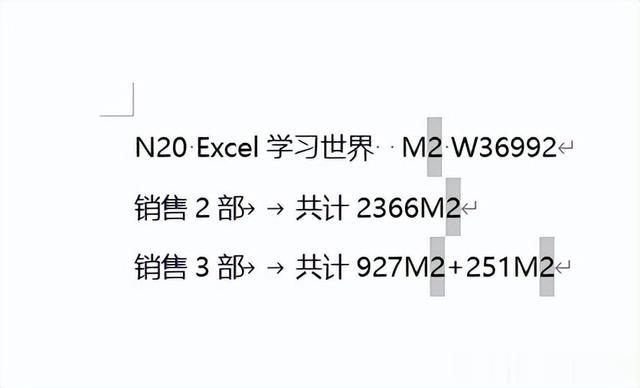
3. 选择“替换”选项卡 --> 将光标放置到“替换为”的文本框内
此时可以直接用前面教过的快捷键 Ctrl+shift+=,将格式设置为上标。
如果记不住快捷键也没关系,点击“更多”按钮。
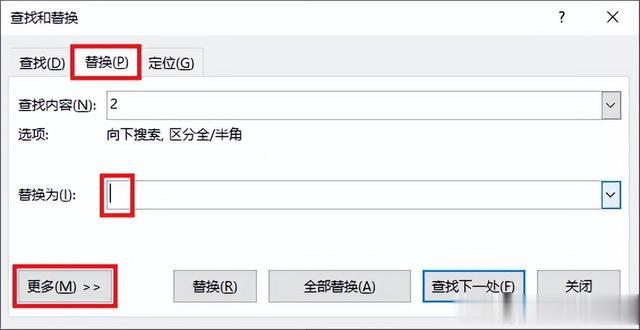
4. 点击“格式”按钮 --> 选择“字体”
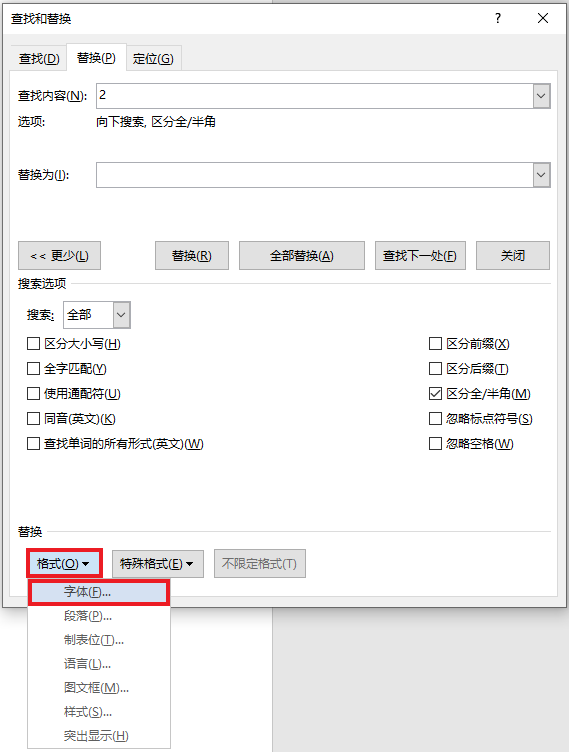
5. 在弹出的对话框中选择“字体”选项卡 --> 勾选“上标”--> 点击“确定”
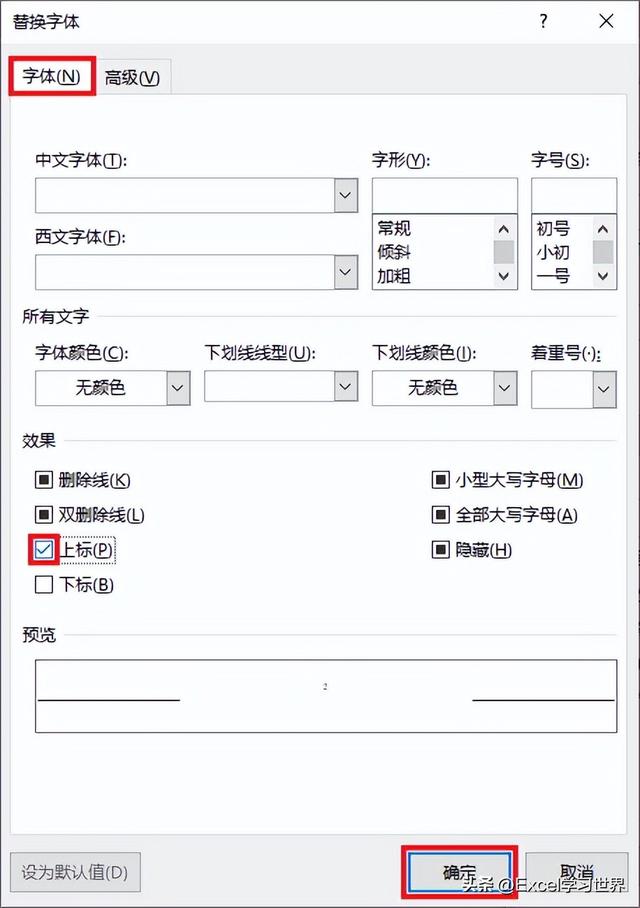
6. 此时“替换为”区域的格式已经变成了“上标”,在文本框中输入 2 --> 点击“全部替换”
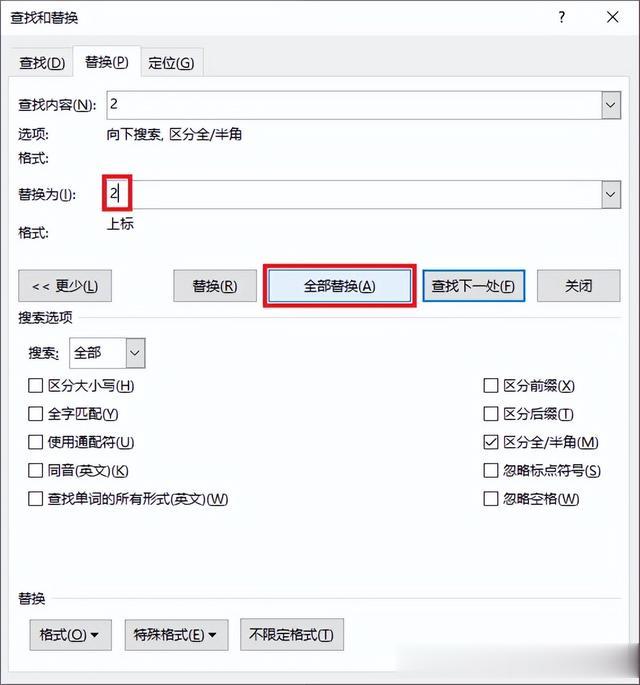
7. 在弹出的对话框中点击“否”--> 关闭“查找和替换”对话框
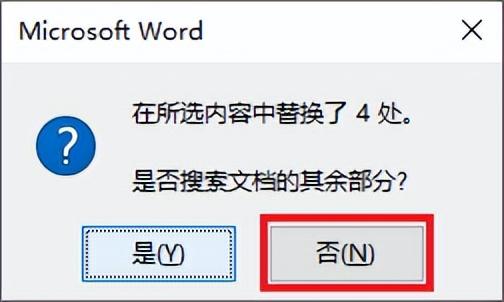
成功实现了需求。